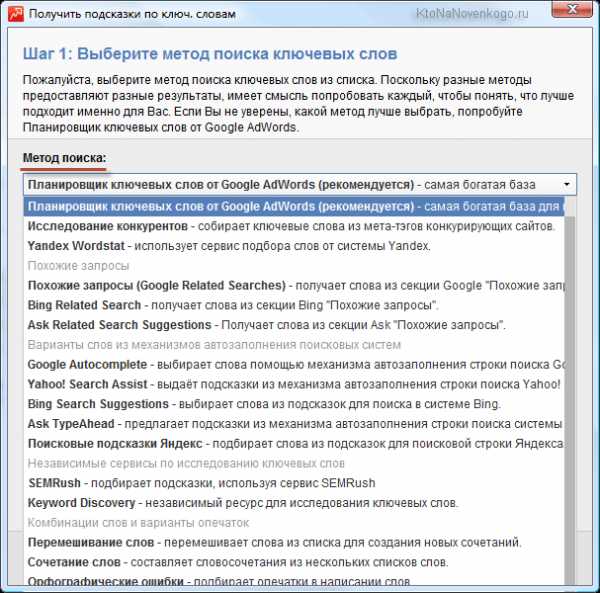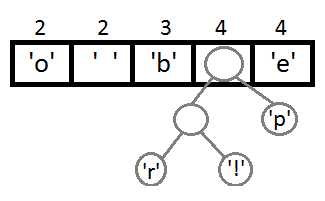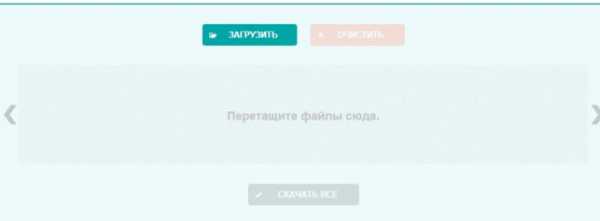Программы для оптимизации работы компьютера. Оптимизации работы
Кайдзен (оптимизация) офисной работы
Меня всегда удивляло, что заставляет людей писать «наукообразные» статьи в журналы. Требования руководителя (в т.ч. научного), необходимость набрать n-ое количество публикаций, а может быть тщеславие? Про себя я всегда думал, что по собственному желанию я бы подобную статью никогда б не написал.
Однако, пару недель назад я (неожиданно для себя) написал статью для корпоративного вестника по собственному желанию. Она не очень «наукообразная» (если только тема — оптимизация труда), скорее популяризаторская, но ассоциации у меня прочные — «Как это? Я, и сам статью написал?» Поводом послужили призыв в вестнике присылать идеи для новых номеров и разговор с сотрудницей из другого подразделения, рассказавшей о своей работе — монотонные однообразные действия, которые вполне могут быть автоматизированы.
Тема статьи: оптимизация работы в офисных приложениях с использованием макросов. В написании макросов я, скорее, дилетант. Но как по мне, так увлеченный дилетант лучше скучающего профессионала :)
И еще пара слов — в данной статье я «вызываю огонь на себя»: пишу, что по вопросам оптимизации можете обращаться ко мне, хотя это не входит в круг моих должностных обязанностей. Объясню почему. Во-первых, я не думаю, что слишком много народу захочет связаться со мной, хорошо если это будет хотя бы один человек. Во-вторых, я подумал и решил, что мне это интересно в любом случае, даже если кто-то воспользуется этим, «сядет на шею» и т.д. В-третьих, я расцениваю оптимизацию работы других подразделений как общее благо для компании.
Если же обращений будет достаточно много, то вопрос оптимизации можно будет рассмотреть на более высоком уровне.
Да, и если вдруг лично вы тоже много работаете с Excel, обращайтесь! :)
Любая повторяющаяся работа в офисных программах может и должна быть автоматизирована!
Вы тратите на работу с Excel более 30 минут в день? Может быть, проводите с электронными таблицами по несколько часов и в глазах рябит от строчек? Длительное время щелкаете мышкой, выполняя однообразные действия, и из-за этого не успеваете выполнять другую работу или заниматься развитием новых проектов? Тогда эта статья для вас! Есть способ автоматизировать рутинную работу.
В нашей компании при работе с компьютером широко используются специализированные программы: XXX, YYY, ZZZ и другие. Вместе с тем программы так называемого офисного пакета Microsoft – это в первую очередь Word, Excel и Outlook — не собираются «сдавать свои позиции», и в работе многих сотрудников по-прежнему играют большую роль.
Сегодня мы поговорим об оптимизации работы в этих офисных программах. Под оптимизацией я понимаю многократное сокращение времени выполнения и повышение качества работы.
«Но ведь я не системный администратор и не специалист по оптимизации, какое отношение все это имеет ко мне?» – можете спросить вы. Самое непосредственное! Ведь если ваша работа до сих пор не оптимизирована, значит никому, кроме вас, это не надо! И в таком случае только вам решать – будете ли вы и дальше проводить по несколько часов в день за компьютером, выполняя однообразные операции, или позволите компьютеру сделать вашу работу за несколько секунд!
***
Разберем оптимизацию на примере программы Excel.
Многие люди пользуются лишь малой частью возможностей этой программы, ограничиваясь горячими клавишами и простейшими формулами. Более опытные знакомы с парой десятков формул Excel, условным форматированием и, например, выпадающими списками. Для «продвинутых» пользователей не составляет труда использовать сводные таблицы, формулы массивов, имена и прочие инструменты.
Для выполнения одного и того же объема работы у «продвинутого» пользователя может уйти в десятки раз меньше времени, чем у новичка. Однако некоторые задачи «штатными» средствами Excel решить невозможно, либо же время, потраченное на разработку решения, будет несоразмерно большим, поэтому иногда людям кажется, что «эту работу по-другому сделать нельзя, здесь надо сидеть и долго щелкать мышкой».
Вот тут нам на помощь приходят макросы. Макрос – это программа, которая дает инструкции офисному приложению (Word, Excel, Outlook), что надо делать. Причем спектр действий намного шире, чем у «штатных» средств. И если вы способны передать свою работу другому человеку, давая четкие инструкции, то знайте, что с 99%-ной вероятностью есть возможность передать это и макросу.
***
Мое увлечение макросами началось с простых размышлений в стиле кайдзен. Каким образом я могу выполнять монотонную работу более быстро и эффективно? В то время я занимался новостной рассылкой Toyota, Lexus (сейчас она ежемесячно публикуется на корпоративном портале). После того как я собирал все подходящие новости из интернета в один файл Word, мне надо было отформатировать заголовки и сам текст, а также удалить «замещающий текст» и гиперссылки из картинок (чтобы при наведении курсором не появлялось ссылок и названий файлов). Долгое «кликанье» мышкой по многочисленным меню очень сильно утомляло, несмотря на активное использование горячих клавиш. Кроме того, монотонность работы приводила к тому, что некоторые картинки я пропускал из-за невнимательности.
Я давно слышал про макросы, но никогда с ними не работал лично и даже опасался их, так как знал, что через макросы иногда распространяют вирусы. Но заниматься монотонной работой не хотелось, поэтому я начал искать ответ.
Поиск решения в интернете дал свои результаты, и через пару дней я написал короткую программу из нескольких строчек. Работа, которую я раньше делал примерно за час, теперь занимала не более 3 минут.
В первое время я испытывал шок: «И я так долго мучился, хотя можно все то же самое сделать в несколько раз быстрее?!»
Интерес к автоматизации возрос. Я начал автоматизировать работу с Outlook – теперь по нажатию кнопки у меня появлялось письмо с автоматически проставленной датой, шаблонами заголовков и нужными адресатами. Потом я перешел к Excel – программа сама составляла за меня приказы и протоколы. Дошло до того, что я научил Word склонять фамилии, имена и отчества согласно правилам русского языка с учетом исключений.
Наиболее яркий эффект от применения макросов, разработанных с моим участием – это оптимизация ежемесячной сверки списков сотрудников, выгруженных из разных источников (выгружаются они в разных форматах написания ФИО, должности указываются на разных языках и т.д.). Если ранее на это уходил полный рабочий день, то после оптимизации на всю операцию затрачивалось несколько минут. При этом вероятность ошибки из-за невнимательности свелась к нулю.
***
«Это все слишком сложно», «это не для меня», «у меня всегда были проблемы с информатикой». Да, безусловно, для создания макросов нужны некоторые навыки. Но кто сказал, что вам необходимо приобретать их самостоятельно? В нашей компании есть специалисты, которые способны помочь вам в решении задач оптимизации. В конце концов, если не знаете к кому обратиться, вы можете обратиться и ко мне.
Создание самых простейших макросов сводится к нажатию двух кнопок «Запись макроса» и «Остановить запись» (это можно сделать на вкладке «Разработчик») — в этом случае программа сначала следит за вами, что вы делаете, а потом в нужный момент повторяет. С этим справится и первоклассник!
Всевозможные форматирования и сверки списков, перенос данных из Excel в Word и обратно, формирование писем в Outlook с определенным текстом и вложенными файлами нажатием одной кнопки, автоматическое создание файлов Excel или Word с нужным содержанием и заголовком – все это лишь малая часть того, что подвластно макросам!
***
Возможно, вы руководитель и сами с Excel не работаете, но работают ваши сотрудники. Армейская шутка «Неважно, чем занимается солдат, главное, чтобы он не бездельничал, а был постоянно занят» в коммерческой компании неуместна. А как сказывается монотонность работы на мотивации персонала? Подумайте, ведь если можно оптимизировать процессы, то может быть стоит перераспределить обязанности и высвободить людей для других задач?! Ведь именно так поступал Тайити Оно при построении знаменитой на весь мир Toyota Production System.
***
Вопрос оптимизации работы в офисных программах Microsoft – всего лишь малая часть общего кайдзен-процесса. Начиная с оптимизации индивидуальной работы можно двигаться дальше к оптимизации процессов, затрагивающих ваших коллег и смежные отделы. Кайдзен-мышление – это навык, который нуждается в тренировке. Регулярно внося небольшие изменения в повседневные операции, мы в итоге накапливаем множество таких изменений, и их эффект становится заметен невооруженным взглядом.
Внедрение инноваций (кстати, их часто путают у нас с кайдзеном) доступно лишь ограниченному кругу лиц в компании, в то время как кайдзен доступен всем и каждому. Может быть, пришло время начать со своей работы?
***
По всем вопросам оптимизации работы в офисных приложениях вы всегда можете обращаться ко мне по адресу XXX либо по телефону YYY.(Ну, а все читающие эту статью на блоге, могут обращаться в комментариях)
avmashkin.ru
Оптимизация работы Windows 10 — Операционные системы

Периодически, после длительного использования операционной системы, пользователь замечает, что ранее Windows работал быстрее. Причин может быть несколько: большое накопление ненужных файлов, не оптимизирован раздел реестра и т.д.
Разберем несколько моментов, которые непосредственно могут повлиять на быстродействие компьютера.
Способы оптимизации работы Windows 10
1. Периодическая чистка кэша браузеров
Одним из основных причин длительной загрузки web – страниц является перезаполненный кэш. Для его очистки воспользуемся CCleaner – бесплатной программой. В ней практически все действия делаются в автоматическом режиме. Вам необходимо только выбрать нужные пункты и нажать на кнопку очистить. С помощью этого ПО можно произвести очистку не только браузера, но и удалить временные ненужные файлы, файлы обновлений и пр.
Однако следует помнить, что ежедневная чистка кэша абсолютно не нужна, ведь тогда будут удаляться файлы, которые установлены на наиболее часто посещаемых сайтах и они будут заново загружаться, тем самым увеличивать нагрузку на компьютер и оптимизация Windows 10 будет абсолютно незаметна.
2. Включение ReadyBoost для ускорения работы компьютера
Что делать, если компьютер довольно старенький, но хочется, чтобы он выполнял все команды максимально быстро? Одним из инструментов для старых моделей является включение ReadyBoost. Это можно сделать в момент вставки флешки и выбрать нужный пункт.
Этот инструмент поможет увеличить быстродействие компьютера, у которых оперативной памяти меньше, чем 1 Гб. Для современных моделей эта опция будет практически незаметной и не сможет помочь должным образом ускорить Windows 10.
3. Ручная и автоматическая дефрагментация дисков
В более ранних версиях Windows (например, Windows 98) при проведении дефрагментации необходимо было закрывать все программы и выполнять оптимизацию файлов на диске. В новых версиях ОС — это абсолютно не нужно, этот процесс можно производить в фоновом режиме и работать в любой другой программе. Но эта стандартная утилита Windows при работе может в значительной степени тормозить работу компьютера.
Для того, чтобы не забывать проводить дефрагментацию, установите расписание (ежедневно, еженедельно и т.д.) и в выбранный момент времени эта операция будет проводиться автоматически, без участия пользователя.
4. Отключение файла подкачки (Pagefile)
На компьютере может быть запущено множество программ, работающих в фоновом режиме. Частично сбор данных сохраняется не в оперативной памяти, а в файле подкачки. Если индикатор жесткого диска постоянно загорается, скорее всего производится запись некоторых данных в указанный файл.
Многие эксперты считают, что ОС использует Pagefile не оптимально и рекомендуют его отключать для ускорения Windows 10.
Перейдите в раздел «Настройка представления и производительности системы», в закладке нажмите на кнопку изменить и в открывшемся окне установите пункт «Без файла подкачки» (необходимо снять галочку с пункта «Автоматически выбирать объем файла подкачки»).
5. Задание количества процессоров
При загрузке ОС используется всего одно ядро, но по истечению некоторого времени все ядра также начинают функционировать. По утверждениям некоторых специалистов оптимально убрать галочку с пункта число процессоров. Для этого запустите в командной строке MSconfig, далее Загрузка – Дополнительные параметры.
6. Очистка файлов из папки Prefech
При запуске любой из программ, Windows 10 создает файлы .pf в папке Prefech, которые являются своеобразным кэшем в ОС. В некоторых случаях, подобная «инструкция» может затруднять запуск программ и увеличивать нагрузку на компьютер, что приведет к торможению. Поэтому, для оптимизации работы системы перейдите в папку Prefech (Диск С – Windows – Prefech) и удалите все прописанные файлы в этой папке. Это нужно делать периодически и не забывать о данном действии.
7. Отключение QoS для повышения работоспособности сети
Функция QoS позволяет устанавливать приоритетность некоторых программ и выделяет для них необходимый канал трафика. И даже при скачивании торрентов, это ПО будет работать без перебоев и обрывов. Однако некоторые пользователи неправильно интерпретируют эту функцию и рекомендуют ее отключение, чтобы канал выдавал необходимую скорость по потребности.
Для этого необходимо в консоли набрать команду: gpedit.msc и в появившемся окне перейти по разделам: Административные шаблоны – Сеть – Планировщик QoS и выбрав пункт «Ограничить резервируемую пропускную способность» в выпавшем окне поставить курсор на пункте отключить.
8. Включение DisablePagingExecutive чтобы ускорить Windows 10
Если у Вас в компьютере имеется достаточно оперативной памяти, можно включить функцию DisablePagingExecutive, после чего записи драйверов и системный код будет временно храниться не на винчестере, а в оперативной памяти.
Для этого необходимо в консоли набрать команду regedit, используя поиск в появившемся окне и найти DisablePagingExecutive. Затем вместо значения 0 (это значение всегда по умолчанию равно 0) ввести значение 1.
Помните, если оперативы у Вас не так и много подобный шаг может и вовсе существенно снизить производительность.
Все предложенные способы ускорения работы Windows 10 смогут реально помочь пользователю, но все операции необходимо проводить очень внимательно, осознавая действия, ведь некоторые из них могут повлечь еще большие проблемы.
tdblog.ru
Программа для оптимизации работы компьютера и управления автозагрузкой
Если в последнее время вы стали замечать, что ваш ПК все медленнее реагирует на запуск того или иного процесса – очевидно, что пришло время его «подлечить». Такая своеобразная «болезнь» может быть выражена в зависаниях системы, длительной загрузке приложений и всевозможных ошибках. Однако все это вовсе не означает неизбежность переустановки или покупки новой техники. Достаточно лишь устранить накопившийся с годами виртуальный «мусор» в архивах ноутбука, что поможет осуществить удобная программа для оптимизации компьютера «Ускоритель Компьютера».
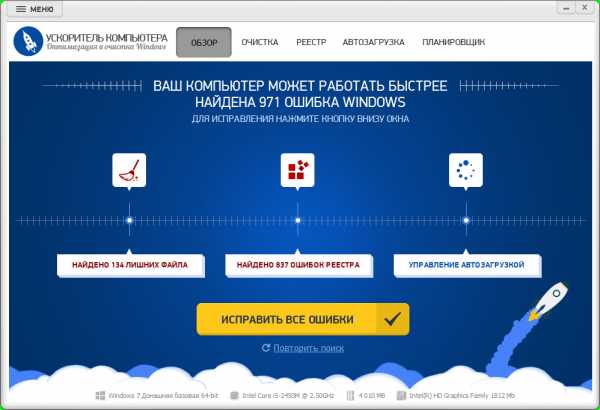
Программа "Ускоритель Компьютера" - сканирование системы и обнаружение ошибок
Избавляем ПК от ненужного «мусора»
За все время вашего пользования электронным оборудованием вам вряд ли удастся избежать ухудшений в его работе. Естественно, основная тому причина кроется в сроке годности, который, увы, далеко не ограничен. Рано или поздно скопившиеся в недрах ОС файлы приводят к снижению производительности, что ведет к различным неисправностям и даже полной поломке. Чтобы не допустить такого исхода, необходимо скачать программу для оптимизации компьютера.
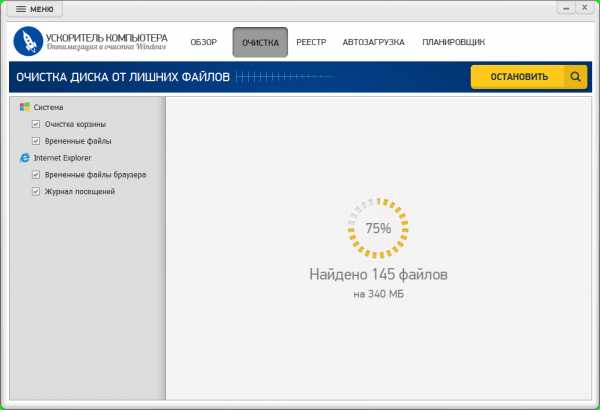
Полная очистка системы от лишних и устаревших файлов
Благодаря соответствующей опции вы сможете ликвидировать все, что так долго засоряло ваш ноутбук или стационарный ПК. Речь идет, в первую очередь, о массе временных файлов, которые хранятся на жестком диске и не удаляются автоматически. С помощью данного софта вы сможете очистить кэш на компьютере качественно и оперативно.
За счет детального сканирования системы и интернет-браузеров подлежащие удалению файлы временного типа будут вычислены и моментально вычищены. В итоге вы получите «обновленную» систему с высокой скоростью запуска, а также больше свободного пространства для хранения важных документов.
Тщательно чистим реестр
Беспокоят время от времени появляющиеся ошибки разного характера? Вероятно, ваша «операционка» нуждается в срочной очистке реестра – в программе «Ускоритель компьютера» имеется и такая функция. В результате проведения этой процедуры поиск по папкам станет быстрее, загрузка страниц и приложений будет происходить мгновенно, а надоевшие окна с ошибками перестанут выползать в самый неподходящий момент. Вы сразу же ощутите приятные изменения в работе ПК!
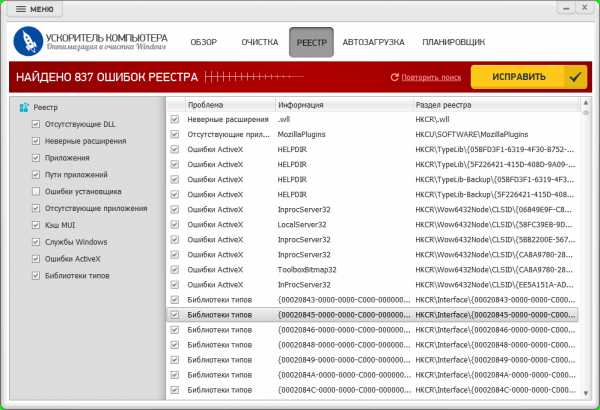
Модуль оптимизации системного реестра
Программа для оптимизации работы компьютера рассчитана на исправление таких неполадок системы как остатки старых ключей, нерабочие расширения, ошибки ActiveX, несуществующие DLL и многое другое. Тщательно просканировав жесткий диск, приложение определит местонахождение дефекта и сразу его исправит, очистив тем самым реестр от множества ошибок.
Корректируем автозагрузку
Обращали ли вы внимание на то, сколько приложений запускается одновременно с самой системой? К ним могут относиться месседжеры, игры, антивирусы, офисные пакеты и пр. Чем больше таких элементов сопутствует включению компьютера, тем медленнее он будет работать. Если вам знакома эта проблема, не тяните время и скачивайте программу на сайте.
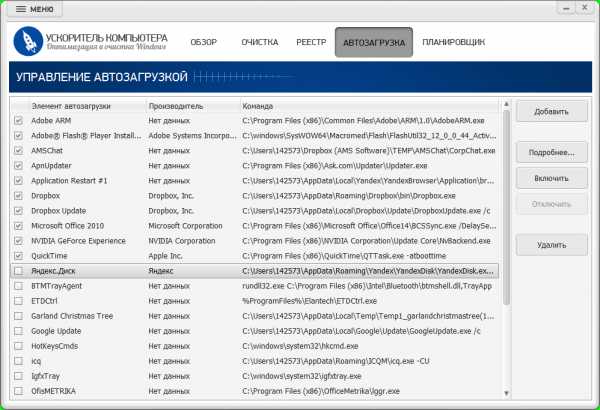
Окно настройки автозапуска программ и приложений
Специальная возможность настройки автозагрузки позволит вам оставить ограниченное число активных приложений. При этом список нужных программ вы формируете самостоятельно: какие-то можно включать/отключать, какие-то удалять либо наоборот добавлять. Оптимальное количество - не более 10.
Ставим планировщик
Рассматриваемый нами софт – определенно лучшая программа для оптимизации компьютера среди доступных для скачивания в сети. В том случае, если вы не хотите периодически вручную выполнять все вышеописанные операции, достаточно установить желаемые методы и сроки очистки во встроенном планировщике заданий.
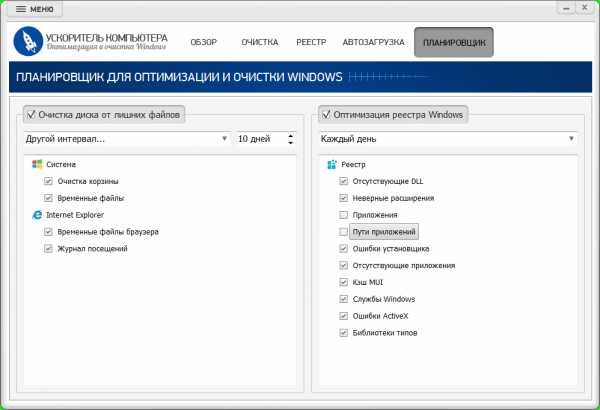
Очитка и оптимизация работы компьютера по расписанию
Планировщик – это своеобразный органайзер, в настройках которого указывается, когда необходимо почистить кэш и реестр. Делать это можно раз в неделю, раз в месяц, раз в полгода – в зависимости от того, как вам покажется удобным. Главное не забывать проводить подобные проверки компьютера, чтобы впоследствии не пришлось тратиться на его ремонт.
fast-computer.su
Программы для оптимизации работы компьютера
Программы для оптимизации работы компьютера – это специальные инструменты, с помощью которых можно очистить компьютер от мусора, исправить ошибки и тем самым увеличить скорость его работы. В этой статье технические специалисты 3FreeSoft.ru, собрали для вас 3 лучшие подобные программы. Итак, поехали!
Ccleaner
Ccleaner – это лучшая по нашему мнению утилита для обслуживания вашего компьютера, с её помощью буквально в несколько кликов можно осуществить следующие операции:
- Удалить ненужные файлы и системный мусор
- Исправить ошибки в реестре операционной системы Windows
- Очистить историю браузеров
- Корректно удалить ненужное программное обеспечение
- Воспользоваться удобным менеджером управления автозагрузкой
Скачиваем, устанавливаем и запускаем программу.
Скачать Ccleaner (6,35 mb)

Для ускорения работы компьютера, нам будем вполне достаточно первых двух вкладок, но мы рассмотрим и третий инструмент, который также способен значительно увеличить скорость работы системы.Для начала нам нужно нажать на кнопку «Анализ» (перед этим нужно закрыть все программы, в том числе и интернет-браузеры). Для выполнения анализа достаточно всего несколько секунд, в течении которых, Ccleaner обнаружил на нашем компьютере 1216 мегабайт ненужных файлов, которые не лучшим образом влияли на производительность нашей системы.
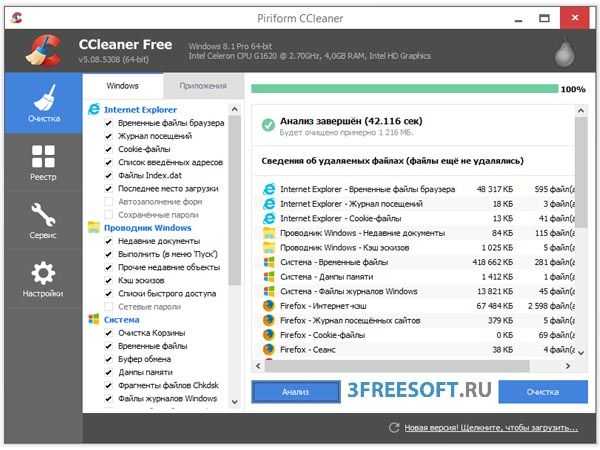 Чтобы избавиться от этих файлов, нажимаем «Очистка». Теперь мы можем увидеть объем удаленных данных, а также подробный отчет по удаленным файлам.
Чтобы избавиться от этих файлов, нажимаем «Очистка». Теперь мы можем увидеть объем удаленных данных, а также подробный отчет по удаленным файлам.
 Для оптимизации работы реестра, выбираем вкладку «Реестр», затем кликаем по «Поиск проблем». После завершения поиска, мы можем увидеть список всех имеющихся проблем на нашем компьютере:
Для оптимизации работы реестра, выбираем вкладку «Реестр», затем кликаем по «Поиск проблем». После завершения поиска, мы можем увидеть список всех имеющихся проблем на нашем компьютере:
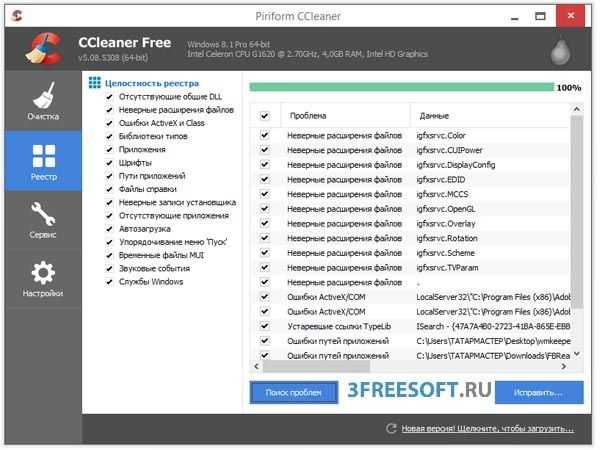 Ненужно расстраиваться, через пару минут мы решим все эти проблемы. Для этого нажимаем на кнопку «Исправить», затем программа предложит сохранить резервную копию реестра. Мы рекомендуем сделать копию, так как системный реестр является очень важной составляющей операционной системы, именно поэтому достаточно малейшего сбоя, чтобы вся система начала работать нестабильно. Для сохранения копии нужно нажать «Да», затем выбрать место для сохранения файла с копией реестра. Не нужно беспокоиться о большом размере файла резервной копии, так как он весит всего 8-10 килобайт.
Ненужно расстраиваться, через пару минут мы решим все эти проблемы. Для этого нажимаем на кнопку «Исправить», затем программа предложит сохранить резервную копию реестра. Мы рекомендуем сделать копию, так как системный реестр является очень важной составляющей операционной системы, именно поэтому достаточно малейшего сбоя, чтобы вся система начала работать нестабильно. Для сохранения копии нужно нажать «Да», затем выбрать место для сохранения файла с копией реестра. Не нужно беспокоиться о большом размере файла резервной копии, так как он весит всего 8-10 килобайт.
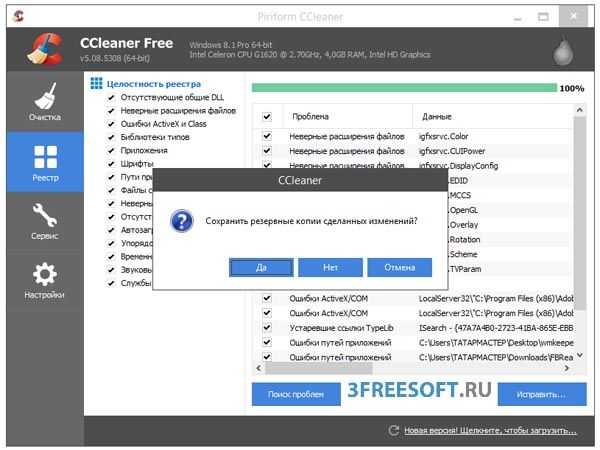 Теперь можем преступить к исправлению проблем, для этого кликаем по кнопке «Исправить отмеченные»:
Теперь можем преступить к исправлению проблем, для этого кликаем по кнопке «Исправить отмеченные»:
 Если процесс пройдет успешно, вы увидите следующее сообщение:
Если процесс пройдет успешно, вы увидите следующее сообщение:
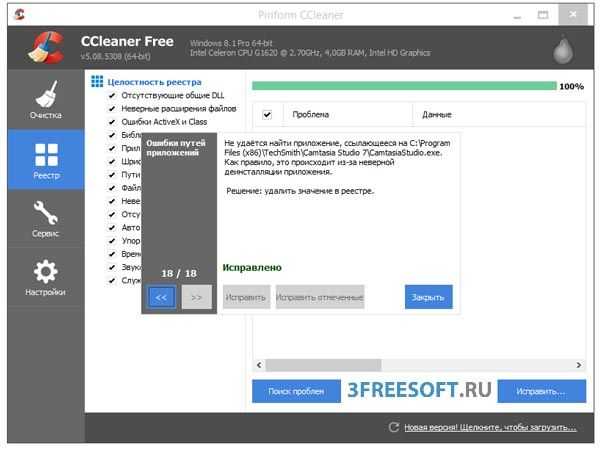 Только что мы выполнили основные шаги по оптимизации системы, но для лучшего эффекта рассмотрим еще одну возможность CCleaner, которая называется «Автозагрузка». Для этого открываем вкладку «Сервис», затем выбираем «Автозагрузка».
Только что мы выполнили основные шаги по оптимизации системы, но для лучшего эффекта рассмотрим еще одну возможность CCleaner, которая называется «Автозагрузка». Для этого открываем вкладку «Сервис», затем выбираем «Автозагрузка».
 Нам стал доступен список всех программ, которые запускаются всеми с Windows, то есть, они открываются при включении компьютера. Чем больше этот список, тем дольше загружается и медленнее работает система. Чтобы избежать этого, нужно отключить ненужные программы. Внимание! Отключать можно только те приложения, с которыми вы хорошо знакомы и точно знаете для чего они нужны. Если допустить ошибку и отключить какое-нибудь системное приложение, то можно получить серьезные проблемы, например, потерять звук или отключить антивирусную защиту. В нашем случае мы можем отключить следующие программы:
Нам стал доступен список всех программ, которые запускаются всеми с Windows, то есть, они открываются при включении компьютера. Чем больше этот список, тем дольше загружается и медленнее работает система. Чтобы избежать этого, нужно отключить ненужные программы. Внимание! Отключать можно только те приложения, с которыми вы хорошо знакомы и точно знаете для чего они нужны. Если допустить ошибку и отключить какое-нибудь системное приложение, то можно получить серьезные проблемы, например, потерять звук или отключить антивирусную защиту. В нашем случае мы можем отключить следующие программы:
- EvernoteClipper.lnk
- BlueStacks Agent
Почему именно они? Все просто – потому, что ими никто не пользуется. На этом обзор данной бесплатной программы для оптимизации работы компьютера завершен, переходим к следующему инструменту.
Piriform Defraggler
Piriform Defraggler – это еще одна утилита от компании Piriform, которая создана для ускорения работы компьютера. Основной задачей этой программы является дефрагментирование файлов, расположенных на жестком диске. Дефрагментация – это процесс объединения фрагментированных данных, имеющихся на жестком диске. Данный процесс позволяет увеличить скорость чтения/записи файлов, что в свою очередь увеличивает общую скорость работы системы, а также освобождает дисковое пространство. Особенностью Defraggler, является возможность дефрагментирования как отдельного диска, так и конкретной папки или даже файла! Мы рекомендуем произвести дефрагментацию всех имеющихся томов, начав с системного тома (диск, где установлена ОС Windows).Скачиваем, устанавливаем и запускаем приложение.
Скачать Piriform Defraggler (4,3 mb)
После запуска мы увидим следующее окно: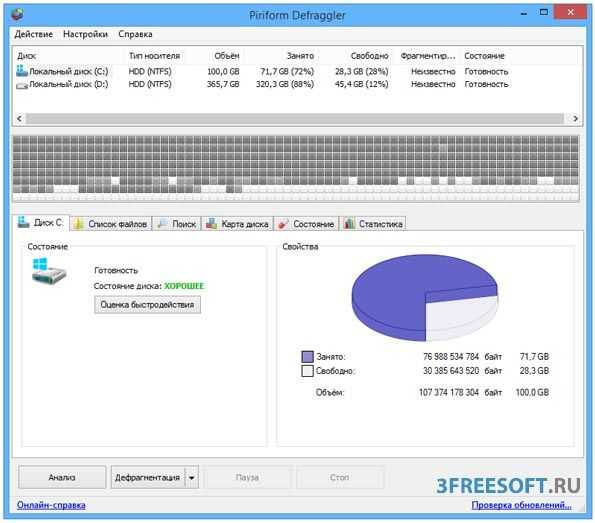 Для начала давайте узнаем насколько сильно фрагментированы наши файлы. Для этого кликаем правой кнопкой мыши по «Локальный диск: C» и выбираем «Анализ диска».
Для начала давайте узнаем насколько сильно фрагментированы наши файлы. Для этого кликаем правой кнопкой мыши по «Локальный диск: C» и выбираем «Анализ диска».
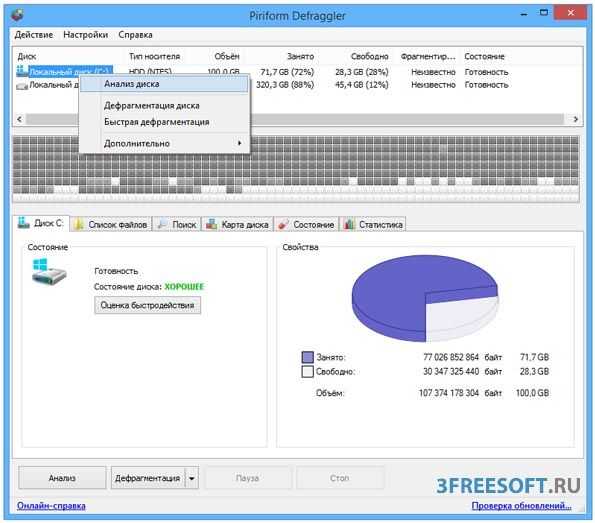
Через пару минут мы получим результат анализа:
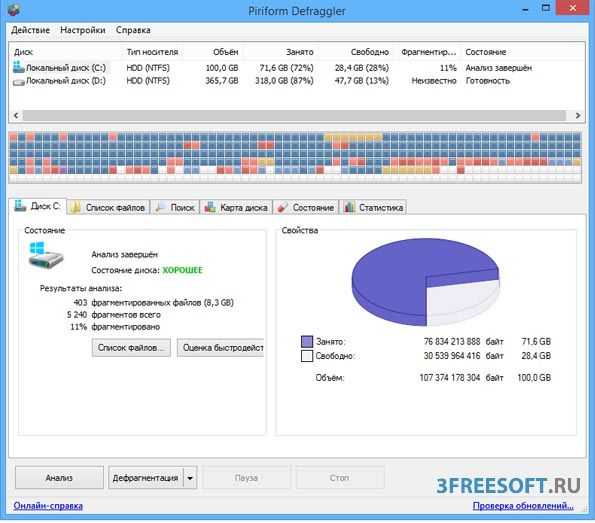 В нашем случае фрагментировано 11% пространства логического тома, что является достаточно большим процентом. Это значит, что после дефрагментации мы сможем ощутить значительное увеличение скорости работы системы. Теперь можем преступить непосредственно к самой дефрагментации, для этого кликаем по одноименной кнопке внизу программы:
В нашем случае фрагментировано 11% пространства логического тома, что является достаточно большим процентом. Это значит, что после дефрагментации мы сможем ощутить значительное увеличение скорости работы системы. Теперь можем преступить непосредственно к самой дефрагментации, для этого кликаем по одноименной кнопке внизу программы:
Для выполнения этого процесса требуется большое количество времени, в нашем случае это чуть меньше 4х часов. Желательно в этот период времени не пользоваться компьютером, так как в таком случае имеется большая вероятность неполной дефрагментации. После завершения процесса, вы получите подробный отчет, в котором будет наглядно продемонстрировано, какие изменения были внесены в структуру тома.Эту программу для оптимизации работы компьютера, можно использовать в паре с Ccleaner, это позволит максимально увеличить скорость работы вашей системы.
Toolwiz Care
Toolwiz Care – это набор программ для ускорения и оптимизации компьютера, с помощью которого можно настроить практически все составляющие операционной системы. Пакет Toolwiz Care состоит более чем из 40 утилит! Основные функции Toolwiz Care:
- Исправление ошибок системного реестра
- Исправление ошибок в разделах жесткого диска
- Очистка жесткого диска от мусора
- Управление процессами и службами операционной системы
- Удаление программного обеспечения
- Поиск и удаление дубликатов файлов
- Управление автозагрузкой Windows
- Дефрагментация дисков
- Оценка производительности работы системы
- Оценка скорости интернет-соединения.
Благодаря широким возможностям, Toolwiz Care способен заменить собою все имеющиеся системные утилиты. Итак, скачиваем, устанавливаем и запускаем приложение.
Скачать Toolwiz Care
 Для поиска проблем, кликаем на кнопку «Проверка». Спустя пару минут нам станет доступен список всех имеющихся ошибок и сбоев:
Для поиска проблем, кликаем на кнопку «Проверка». Спустя пару минут нам станет доступен список всех имеющихся ошибок и сбоев: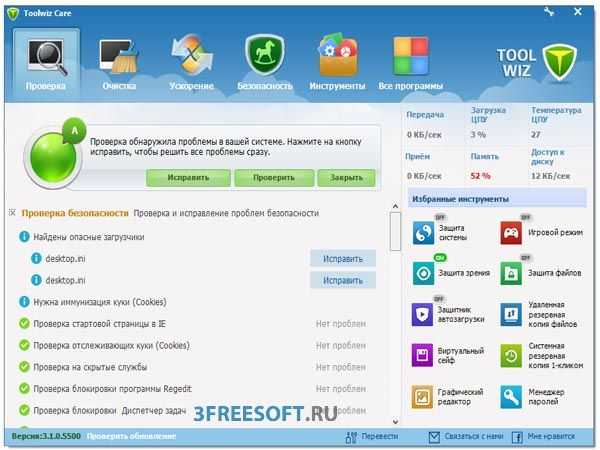 Для устранения всех этих проблем, достаточно нажать «Исправить». Если процесс устранения ошибок прошел без проблем, то вы увидите следующее сообщение:
Для устранения всех этих проблем, достаточно нажать «Исправить». Если процесс устранения ошибок прошел без проблем, то вы увидите следующее сообщение:
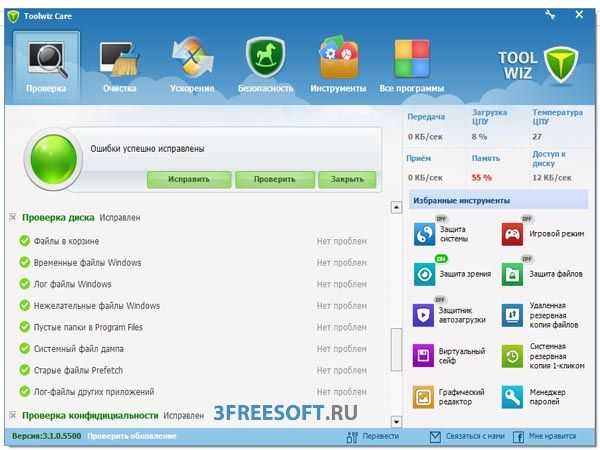 Далее переходим во вкладку «Очистка»:
Далее переходим во вкладку «Очистка»:
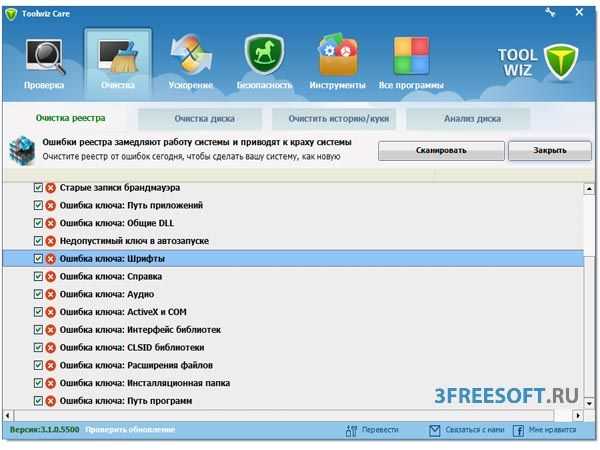 Здесь мы можем очистить реестр, произвести очистку диска от системного мусора и других ненужных файлов, а также очистить истории браузеров.Для очистки реестра нажимаем «Сканировать», затем ждем окончания анализа и кликаем по кнопке «Очистить»:
Здесь мы можем очистить реестр, произвести очистку диска от системного мусора и других ненужных файлов, а также очистить истории браузеров.Для очистки реестра нажимаем «Сканировать», затем ждем окончания анализа и кликаем по кнопке «Очистить»:
 Для очистки диска нужно выбрать одноименную вкладку и запустить сканирование, после чего также нажать «Очистить»:
Для очистки диска нужно выбрать одноименную вкладку и запустить сканирование, после чего также нажать «Очистить»:
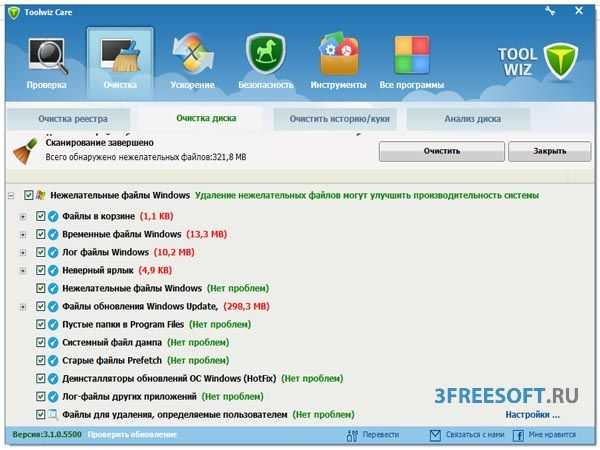 Очистка истории интернет-браузеров, выполняется также, как и очистка диска.Этих функций вполне достаточно для того, чтобы увеличить производительность компьютера, но у Toolwiz Care имеется еще большое количество полезных инструментов, о которых мы хотим поговорить. Переходим во вкладку «Инструменты»:
Очистка истории интернет-браузеров, выполняется также, как и очистка диска.Этих функций вполне достаточно для того, чтобы увеличить производительность компьютера, но у Toolwiz Care имеется еще большое количество полезных инструментов, о которых мы хотим поговорить. Переходим во вкладку «Инструменты»:
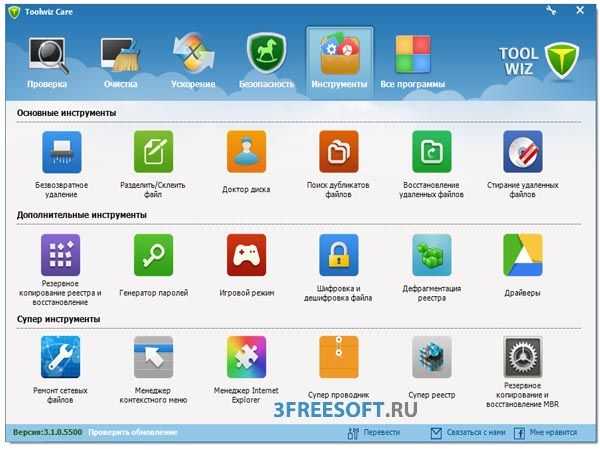
- Безвозвратное удаление – удаление файлов, которые будет невозможно восстановить, даже при помощи специальных программ.
- Разделить склеить/файл – эта функция будет очень полезна, если необходимо перенести файл большого размера, который не умещается на переносном носителе.
- Доктор диска – функция, позволяющая исправлять ошибки в секторах и дорожках вашего жесткого диска.
- Поиск дубликатов – позволяет найти и удалить одинаковые файлы.
- Восстановление удаленных файлов – с помощью этой программы, можно восстановить случайно удаленные файлы.
- Стирание удаленных файлов – удаляет остатки удаленных файлов, тем самым освобождает место на жестком диске и уменьшает процент фрагментирования.
- Резервное копирование реестра и восстановление – с помощью этой функции можно создать резервную копию исправно работающего реестра, а затем в случае необходимости восстановиться с неё.
- Генератор паролей – функция поможет вам придумать сложный пароль
- Игровой режим – инструмент, отключающий все ненужные службы и процессы, для того, чтобы можно было запустить тяжелую игру.
- Шифровка и дешифровка файла – защищает от несанкционированного доступа к файлам
- Дефрагментация реестра – инструмент для удаления лишних записей в реестре, что повышает производительность работы компьютера.
- Драйверы – информация о всех установленных драйверах в системе
Остальные инструменты используются гораздо реже, поэтому мы не будем говорить о них в рамках этой статьи.
Итак, в этой статье мы рассмотрели с вами 3 лучшие бесплатные программы для оптимизации работы компьютера, которые помогут значительно увеличить скорость работы вашей системы. Также предлагаем посмотреть видеообзор на эти приложения.
Если у вас появились вопросы, задавайте их в комментариях. Если эта статья оказалась для вас полезной – ставьте лайки и сделайте репост этой записи, нам будет очень приятно. Большое спасибо за внимание, до новых встреч!
Следующая статья: Бесплатные программы для скачивания музыки в одноклассниках
ПОХОЖИЕ МАТЕРИАЛЫ:
3freesoft.ru